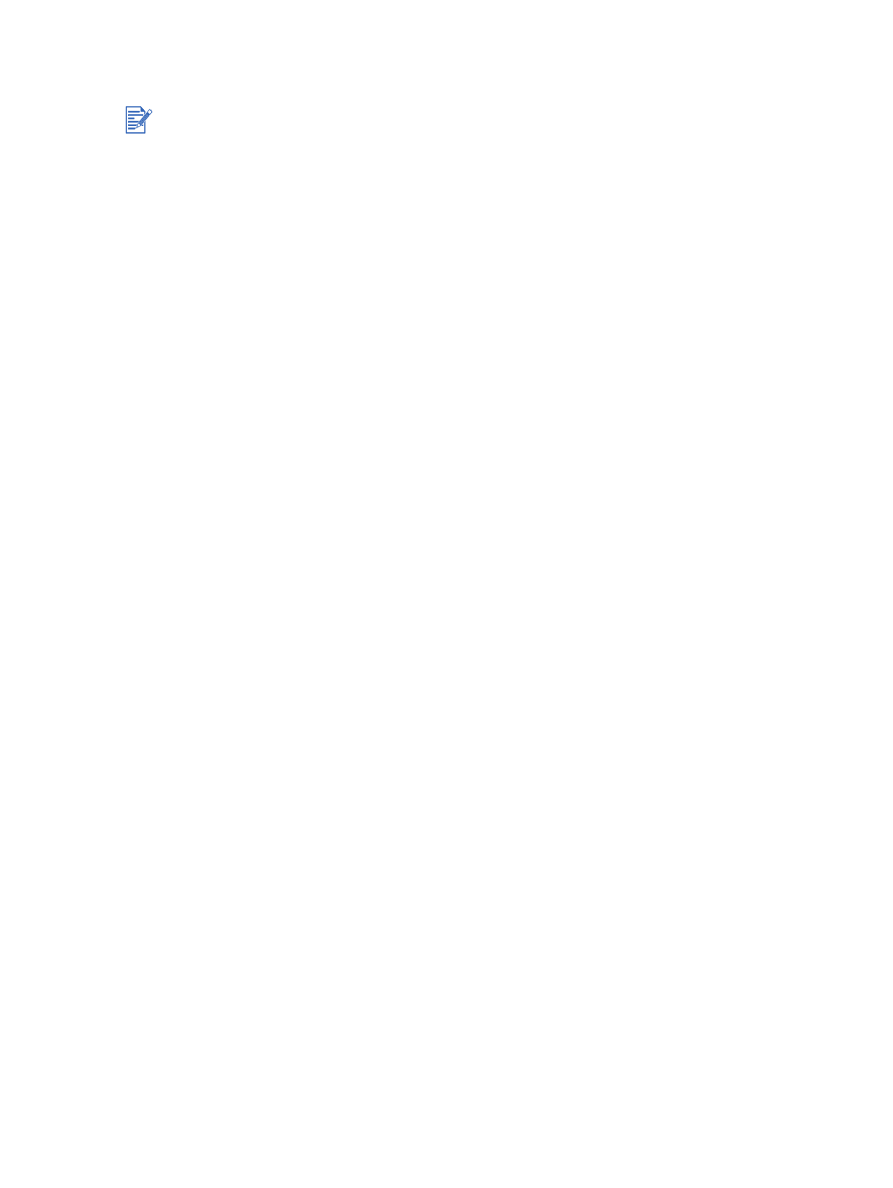
Aansluiten op een netwerk (Mac OS)
1
Na configuratie van de HP Jetdirect externe printserver en een netwerkpoort op uw
computer, start u de computer op. Zorg daarbij dat er geen toepassingen open zijn.
2
Plaats de Starter CD in het cd-rom-station. Het cd-menu wordt nu automatisch geopend.
Als het cd-menu niet automatisch wordt geopend, dubbelklikt u achtereenvolgens op het
cd-symbool op het bureaublad en het setupsymbool.
3
Klik op het symbool voor de installatie van het stuurprogramma.
4
Volg de aanwijzingen op het scherm.
5
Mac OS 9.1.x en 9.2.x
i
Start de computer opnieuw op als u daarom wordt gevraagd.
ii
Selecteer
Kiezer
in het
Apple
-menu.
iii Klik op
hp inkjet xx
in het venster links boven in de Kiezer, waarbij xx het
versienummer van het huidige printerstuurprogramma is.
iv Selecteer
deskjet 9600
in het rechtervenster van de Kiezer.
v
Sluit de Kiezer.
Mac OS X (10.1 en hoger)
i
Open Afdrukbeheer in de map Programma's\Hulpprogramma's.
ii
Klik op
Voeg toe
.
iii Kies één van de volgende opties:
•
Selecteer
AppleTalk
in het popupmenu als u een AppleTalk-netwerk gebruikt.
•
Selecteer
IP-printer
in het popupmenu als u een IP-netwerk gebruikt en typ
vervolgens het IP-adres voor de printer.
iv Selecteer de Zone indien nodig.
v
Selecteer
deskjet 9600
in de printerlijst en klik vervolgens op
Voeg toe
. Er verschijnt
een stip naast de naam van de printer om aan te duiden dat deze printer nu de
standaardprinter is.
vi Sluit Afdrukbeheer.
Installeer eerst de HP Jetdirect externe printserver, sluit dan pas de printer aan op het netwerk
en installeer vervolgens de printersoftware op de computer.
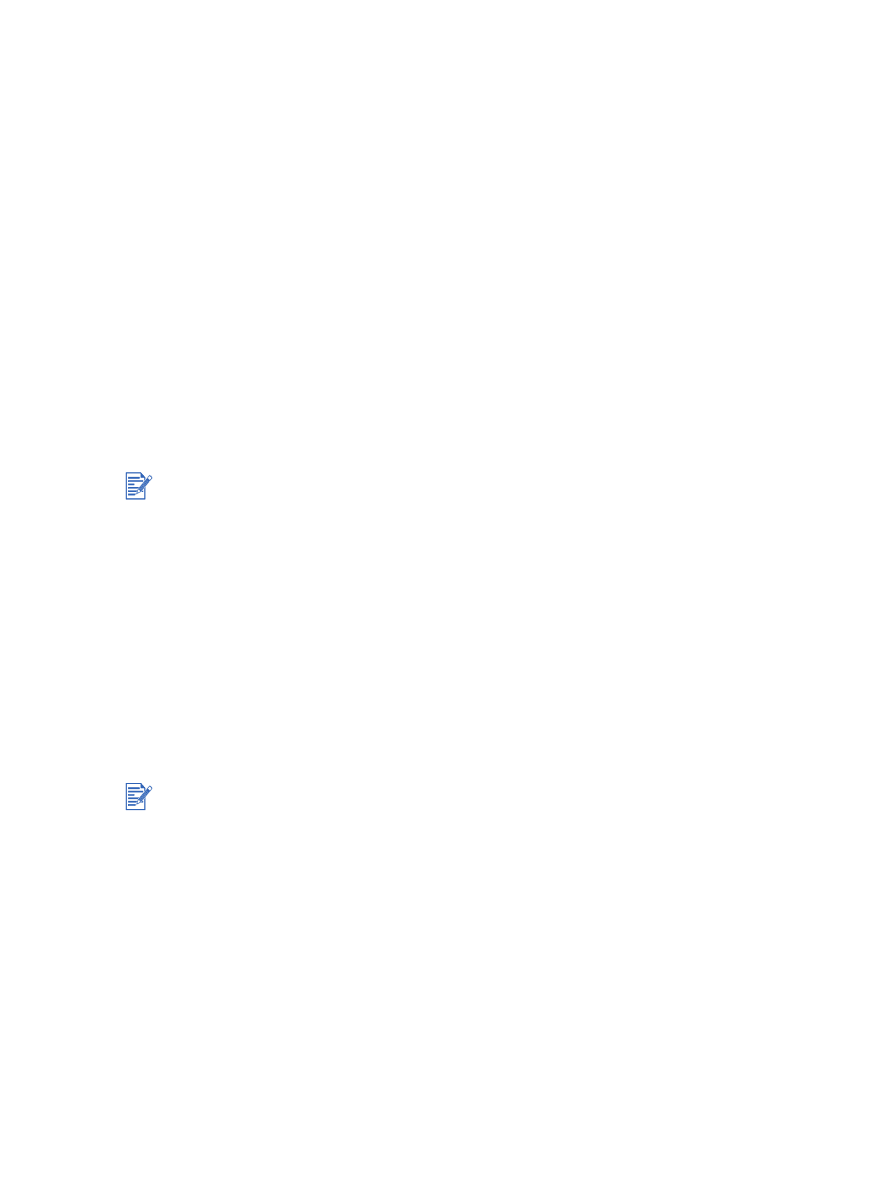
2-14
NLWW